本頁內容介紹如何在Windows 7系統上安裝Android SDK以及如何設置你的開發環境。然後閱讀後續文檔學習如何安裝,配置,並使用該SDK來創建Android應用程序。
准備文件:
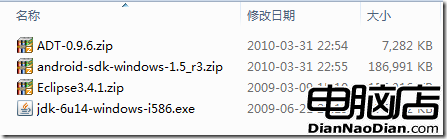
WIN7 的安裝方法與 XP 的安裝方式完全相同。
1、安裝JDK
運行 jdk-6u14-windows-i586.exe
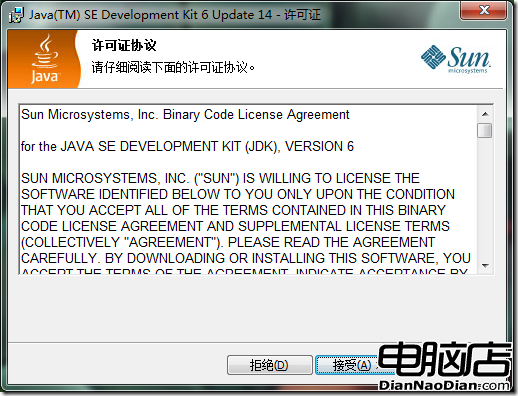
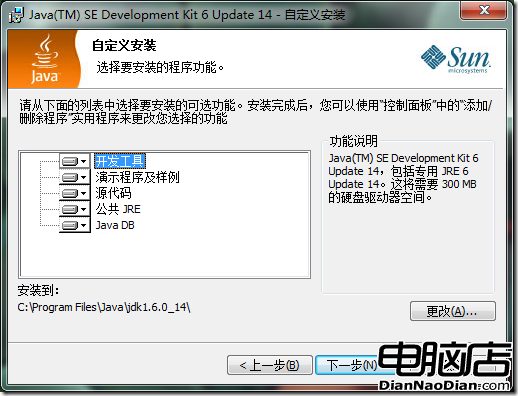
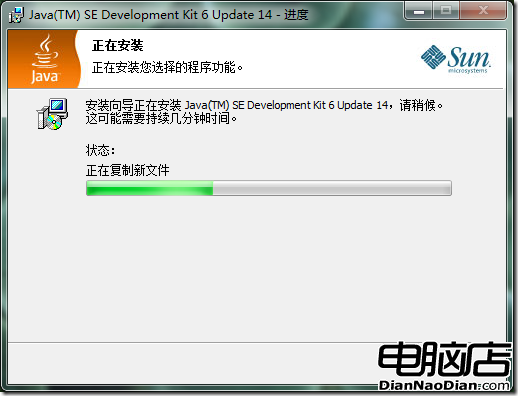
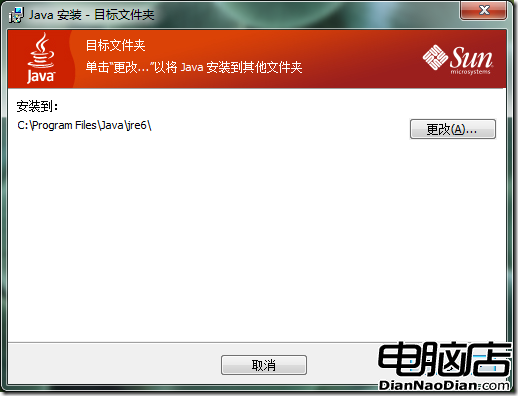
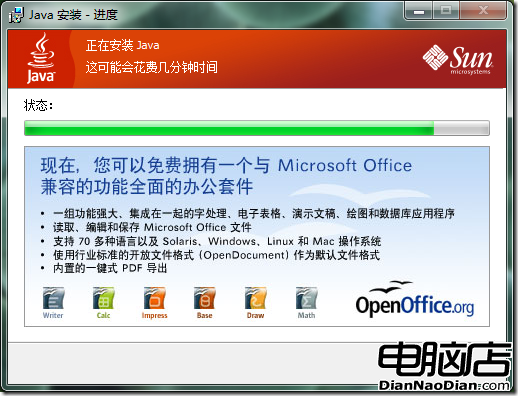
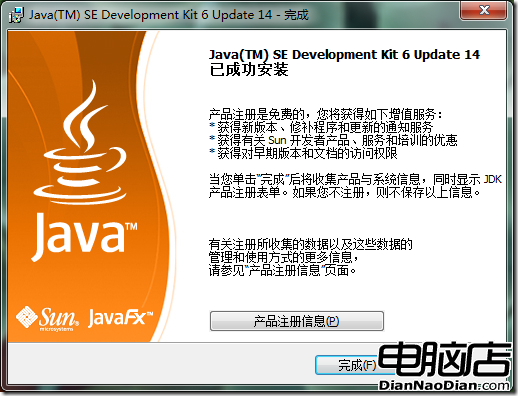
檢查JDK是否安裝成功。打開cmd窗口,輸入 java –version 查看JDK的版本信息。
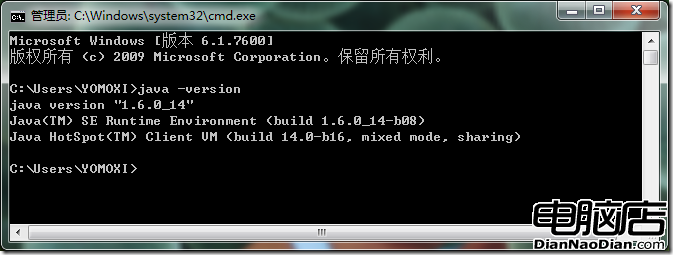
2、安裝 Eclipse
直接解壓縮 Eclipse3.4.1.zip 到指定目錄 如:F:\Android\eclipse
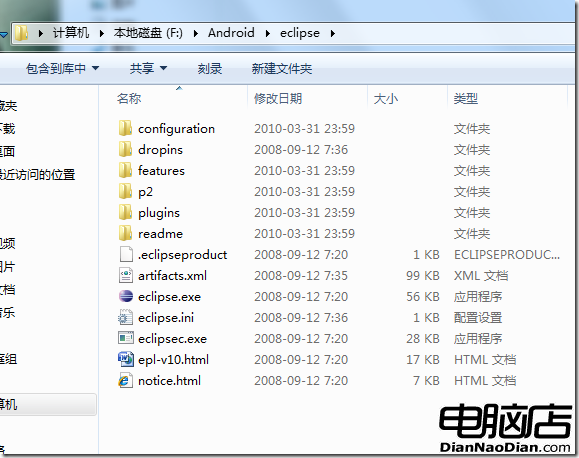
運行eclipse.exe,設置Workspace,指定一個開發目錄給它就可以了
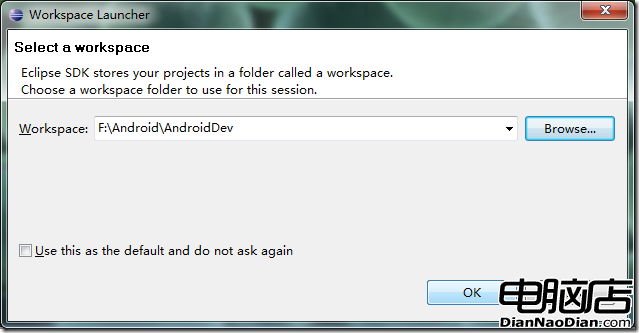
看到如下界面,Eclipse 安裝完畢
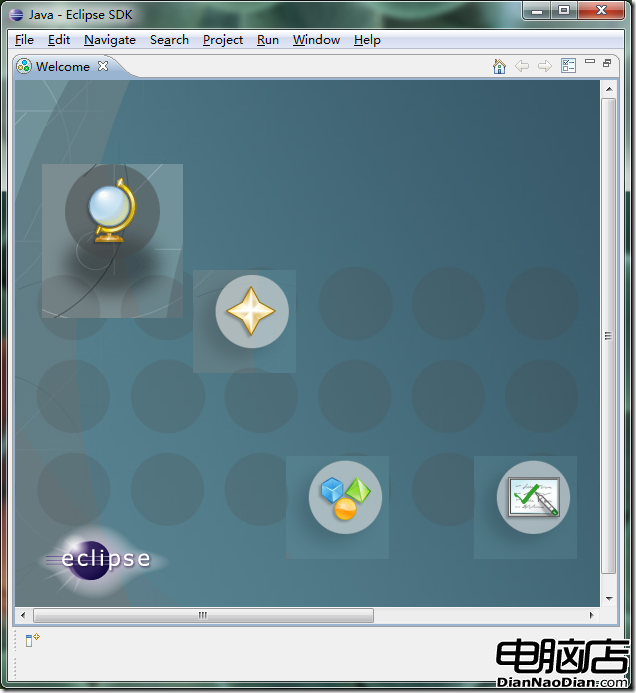
3、安裝 android-sdk-windows-1.5_r3.zip
Android SDK 同 Eclipse 一樣,直接解壓縮就可以,我把解壓縮到文件夾 F:\Android 中
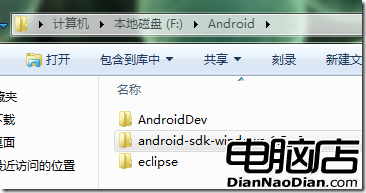
將Android SDK中的tools絕對路徑添加到系統PATH中。
打開“系統屬性”選擇“環境變量”
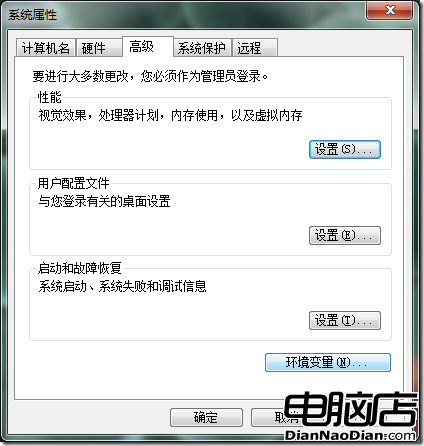
添加環境變量PATH 值為SDK中tools的絕對路徑,如下圖
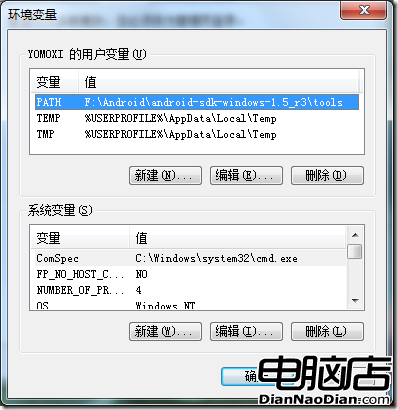
“確定”後,重新啟動計算機。
重啟計算機以後,進入cmd命令窗口,檢查SDK是不是安裝成功。
運行 android –h 如果有以下輸出,表明安裝成功。
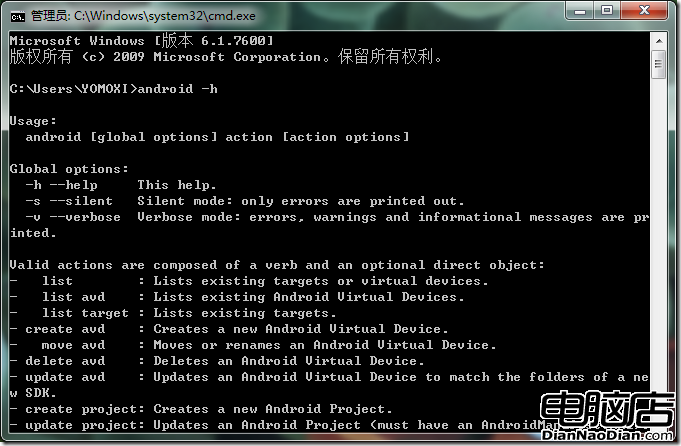
4、安裝 Android Development Tools (ADT)
打開 Eclipse IDE
進入菜單中的 "Help" -> "Software Updates"
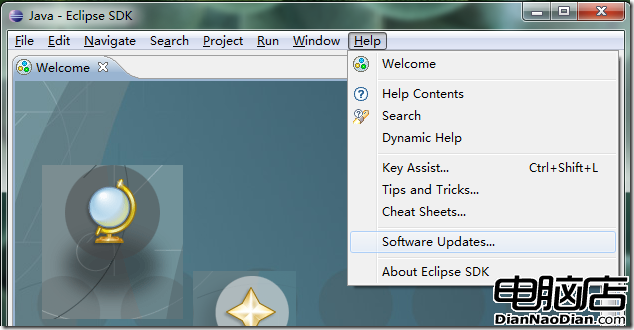
進入選項卡 "Available Software" -> "Add Site" –> "Location:"輸入
http://dl-ssl.google.com/android/eclipse
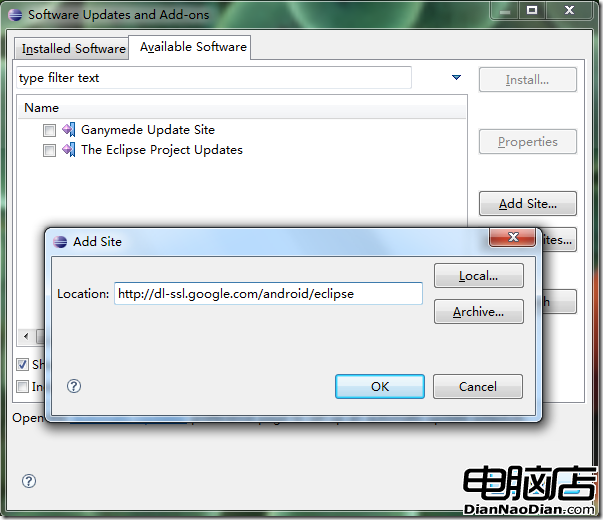
勾選 "Android DDMS" 和 "Android Development Tools" ,"Install" 如下圖所示:
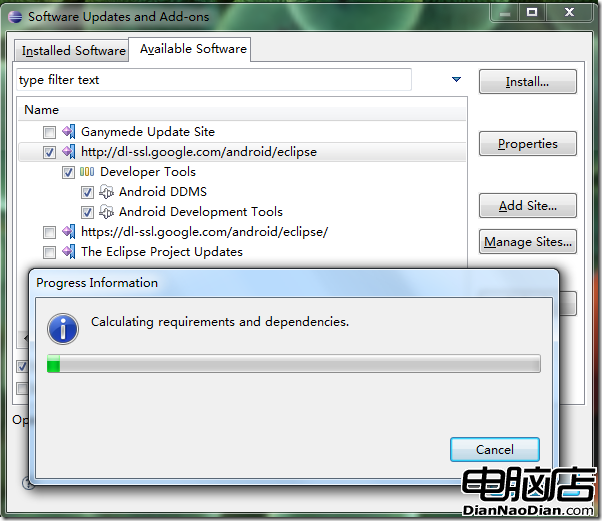
一路Next,注意Accept許可,直到完成。
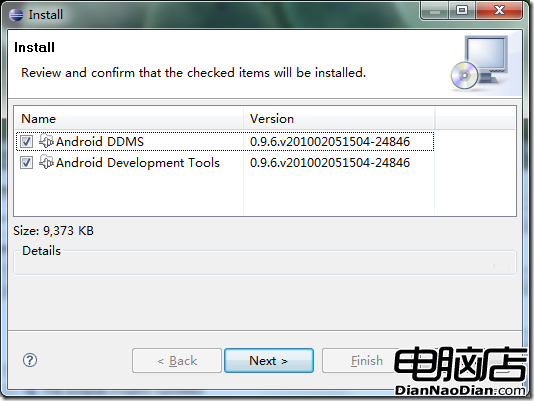
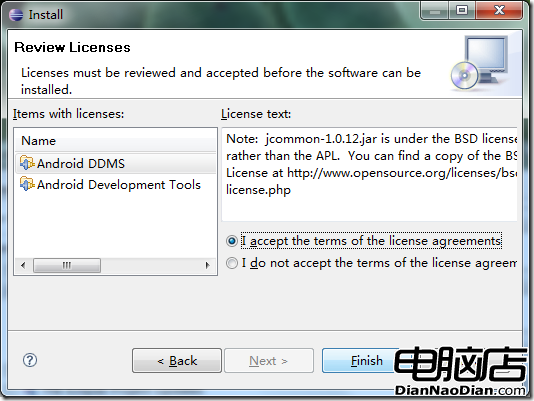
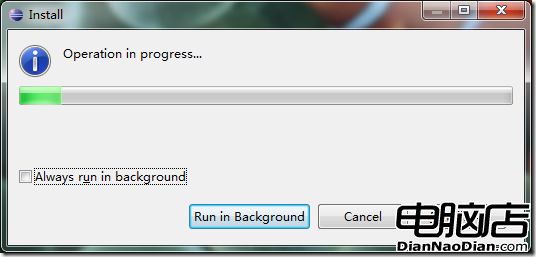
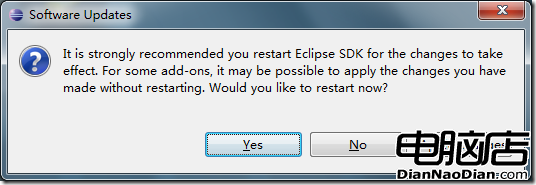
"Yes"重啟"Eclipse",完成安裝。
5、設定"SDK Location"
打開 Eclipse IDE
進入菜單中的 "Window" -> "Preferences"
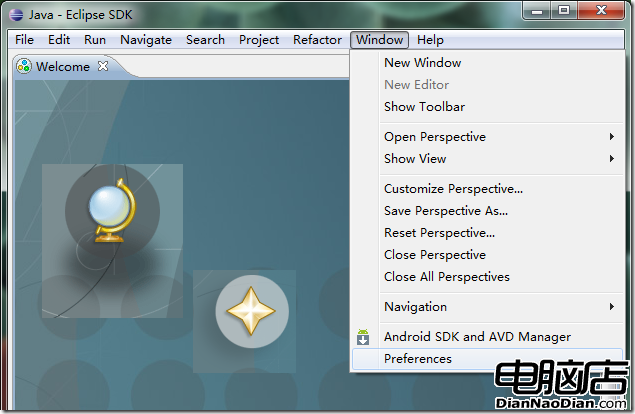
打開"Preferences"窗口,選中"Android"
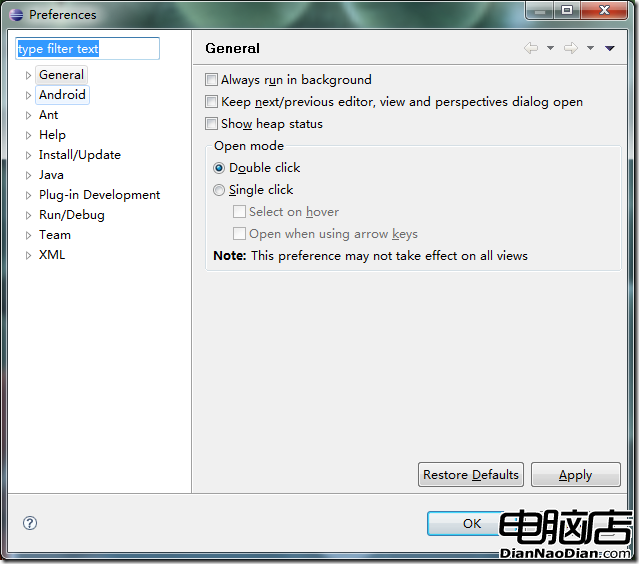
不要管彈出的錯誤窗口,直接設定"SDK Location"為SDK的安裝目錄。
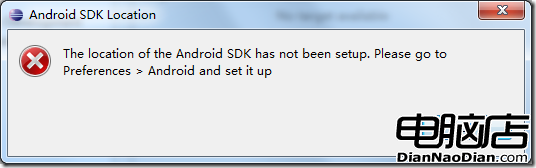
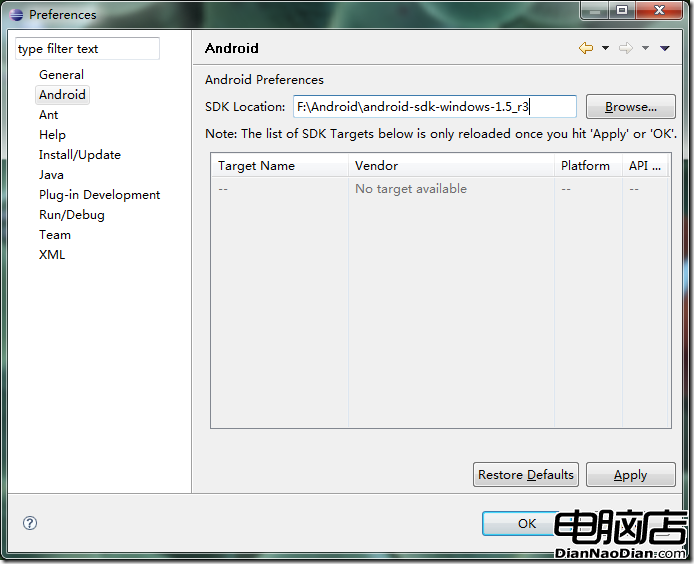
"OK"後,再次打開這個窗口,你可以看到SDK列表
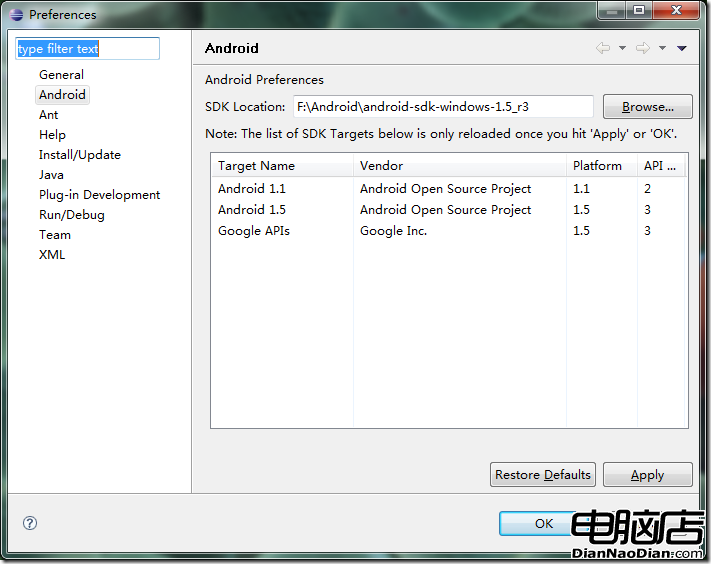
6、驗證開發環境,並創建HelloWorld測試程序
進入 Eclipse IDE 菜單中的 "File" -> "New" -> "Project"
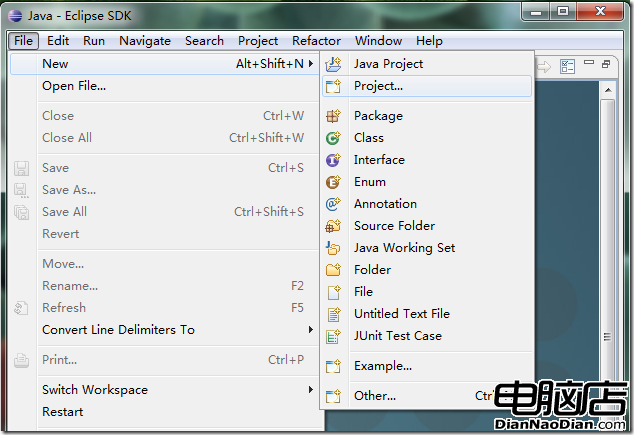
選擇 "Android Project" 下一步
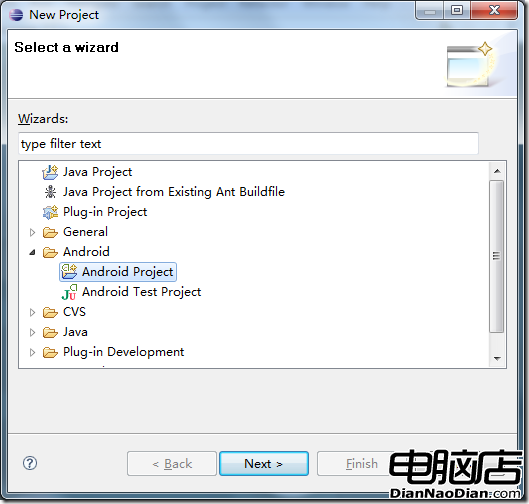
參考下圖完成基本信息的填寫,(注意最後一欄,如果選Android1.5, "Min SDK Version" 一定是3)
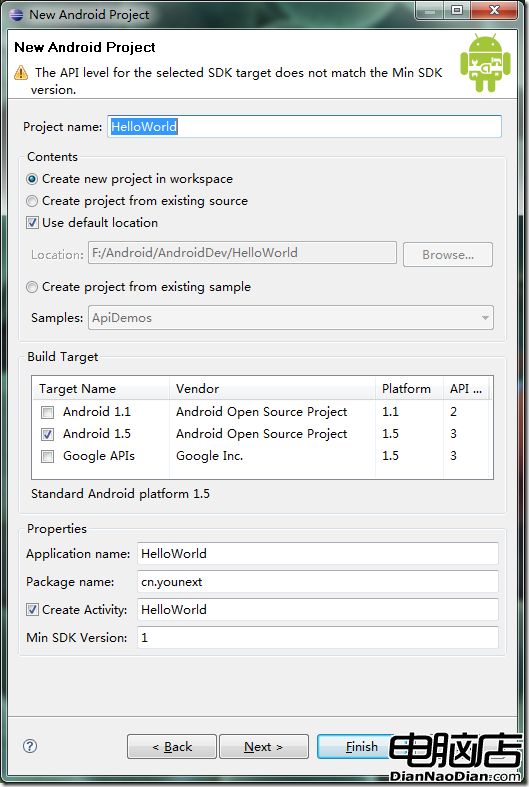
完成創建後,關閉Eclipse的Welcome窗口。
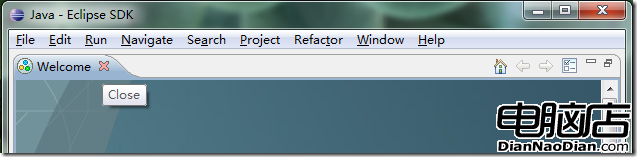
剛剛創建的項目
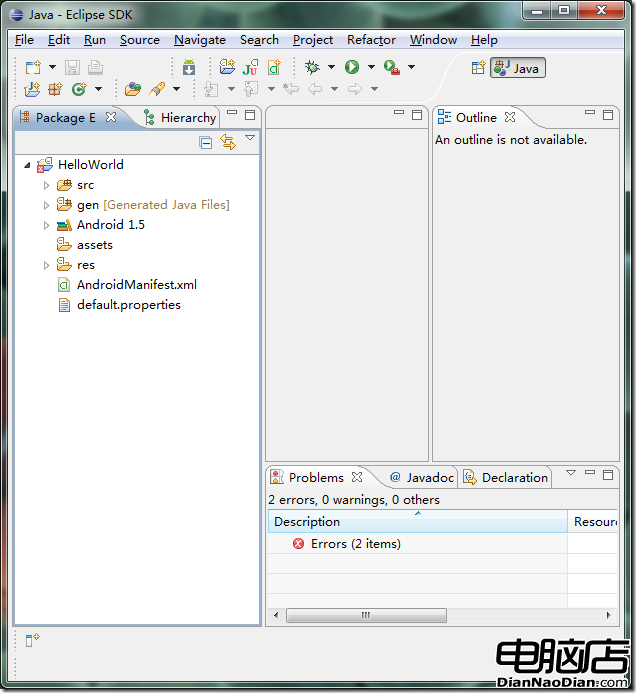
接下來創建 Android 虛擬設備 AVD
打開cmd控制台,執行 android list target 查看可用的平台
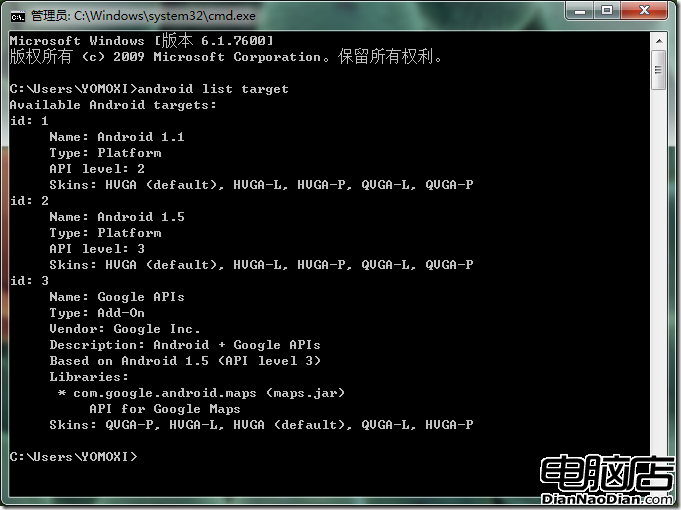
根據 android create avd –name –target
![]()


這樣就完成了自定義的 Android Virtual Device
最後,配置 "Eclipse" 的 "Run Configuration"
進入菜單中的 "Run" -> "Run Configurations"
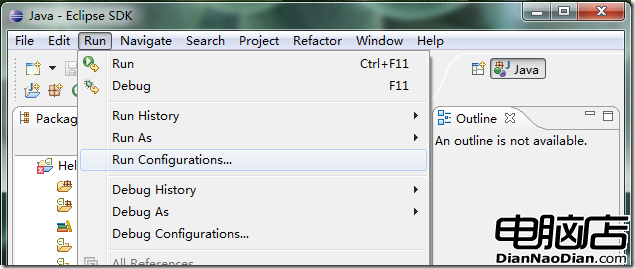
雙擊"Android Application"創建一個新的配置文件,設置Name項
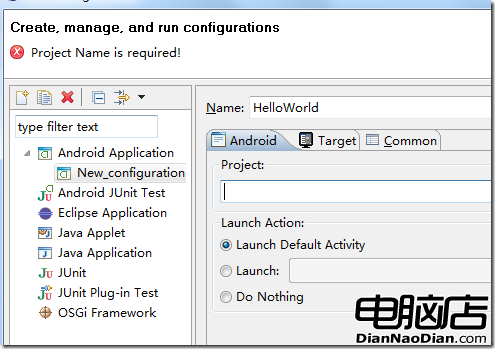
指定右側"Android"選項卡中"Project"項目
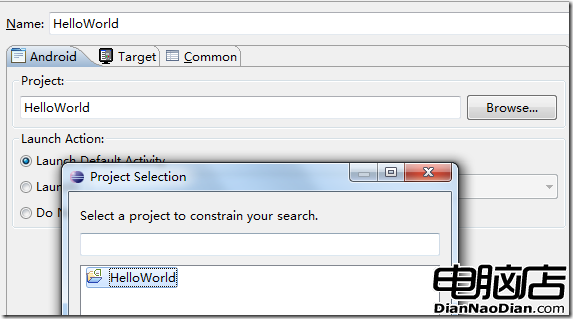
在右側"Target"選項卡中勾選自己創建的"AVD","Apply"後,"Run"
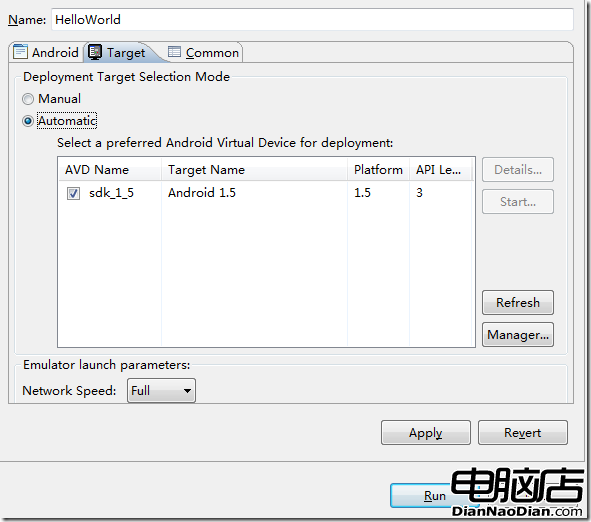
選則啟動方式"Android Appliaction"
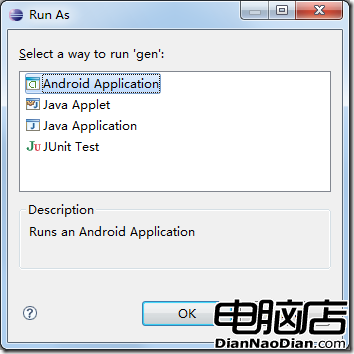
正常情況下應該是可以看到模擬器界面的

但是我這邊出了點錯誤,
[2010-04-01 02:16:07 - HelloWorld] Automatic Target Mode: Preferred AVD 'sdk_1_5' is not available. Launching new emulator.
[2010-04-01 02:16:07 - HelloWorld] Launching a new emulator with Virtual Device 'sdk_1_5'
[2010-04-01 02:16:07 - Emulator] emulator: ERROR: unknown virtual device name: 'sdk_1_5'
[2010-04-01 02:16:07 - Emulator] emulator: could not find virtual device named 'sdk_1_5'
原因是我移動過系統的MyDocument文件夾,去MyDocument所在文件夾的根目錄找到 ".android" 文件夾,復制到 "C:\Users\[當前用戶名]" 目錄中
Ctrl+F11,成功進入模擬器。
如果還有別的問題,嘗試 "Project" -> "Clean" 當前項目,重新生成試試